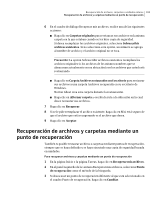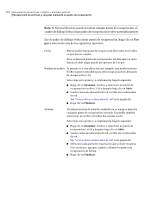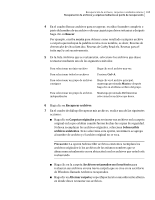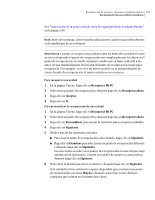Samsung MZ-5PA128B User Manual - Page 188
Opciones de Recuperación, Aceptar, Siguiente, Finalizar
 |
View all Samsung MZ-5PA128B manuals
Add to My Manuals
Save this manual to your list of manuals |
Page 188 highlights
188 Recuperación de archivos, carpetas o unidades enteras Recuperación de una unidad secundaria 7 Si el punto de recuperación está protegido por contraseña, en el cuadro Contraseña, escriba la contraseña y después haga clic en Aceptar. 8 Seleccione las opciones de restauración deseadas. Las opciones que están disponibles dependen del destino de restauración que se ha seleccionado. Ver "Opciones de Recuperación" en la página 188. 9 Haga clic en Siguiente para revisar sus selecciones. 10 Haga clic en Finalizar y después haga clic en Sí. Si el asistente no puede bloquear la unidad para realizar la recuperación en Windows (típicamente, porque la unidad está en uso por un programa), asegúrese de que la unidad no esté en uso cerrando cualquier archivo o aplicación que pudieran estar utilizándola y después haga clic en Reintentar. Si la opción Reintentar falla, haga clic en Omitir para indicar a Windows que intente forzar un bloqueo en la unidad. Si no se puede omitir, es posible que se le solicite que inserte el Symantec Recovery Disk CD e inicie manualmente el entorno de recuperación de modo que se pueda terminar la recuperación. Cuando la recuperación ha terminado, el equipo se reinicia automáticamente. Opciones de Recuperación Las opciones que se pueden especificar para la recuperación se describen en la tabla siguiente. Opción Descripción Verificar el punto de recuperación Verifica si un punto de recuperación es válido o está antes de la restauración dañado antes de que se restaure. Esta opción puede aumentar perceptiblemente el tiempo necesario para que se complete la recuperación. Verificar si el sistema de archivos Comprueba la unidad restaurada para detectar errores contiene errores después de que se restaure el punto de recuperación. Redimensionar unidad restaurada Expande automáticamente la unidad para que ocupe el espacio no asignado restante en la unidad de destino.